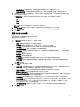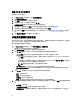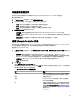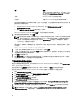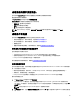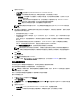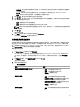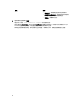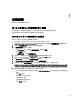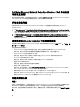Users Guide
列 说明
如果 ID 在本地消息注册表中丢失,将会显示一个错
误,您必须从 dell.com/support/manuals 上下载最新
的消息注册表文件。
说明 Lifecycle Controller 日志的消息/说明。
时间戳 创建 Lifecycle Controller 日志时的日期/时间戳。
您可以配置要查看的日志文件的默认数量。这是一个全局设置,它定义要在网格中显示的最大日志数。要
配置日志文件的默认数量:
a. 在安装了 DLCI for Configuration Manager 的文件夹中,打开 DLCSystemview.exe.config 或
DLCConfigUtility.exe.config。
b. 搜索 MAX_LC_LOGS_TO_DISPLAY 参数并指定一个数字。
在 Lifecycle Controller Logs Viewer 中选择所有时,将显示您指定的日志数量。
3. 指定您要查看的记录数量后,单击查看。
注: 此步骤只在您手动输入记录数而不是从下拉式列表中选择时才适用。如果从下拉式列表中选择数
量,将会自动显示记录。您指定的任何值都不能少于一次可以查看的记录数。如果要查看数量较少
的记录,则必须按系统排序并过滤记录,或关闭 System Viewer 公用程序(如果是集合,则关闭
Config Utility)并重新打开该程序。
加载记录时,如果有多个要加载的记录,则会显示以下消息:将显示多个记录。加载所有记录时,会显示
以下消息:
There are no more records to be displayed.
4. (可选)要从系统提取全新的 Lifecycle Controller 日志,请单击刷新。
5. (可选)在加载大量日志时,您可以单击暂停暂时停止加载日志文件。在此期间,可以通过从下拉式列表
中选择数量来更改想要查看的记录数。
6. 单击继续可继续加载日志。
7. 单击导出到 CSV 以 CSV 格式将文件保存到特定位置。此选项将仅导出显示在网格中的日志文件。如果您
已过滤网格中的数据
,此选项将仅导出过滤后的数据。
下载和更新最新消息注册表
建议在下载和提取消息注册表前,先关闭所有 Dell Lifecycle Controller Integration 公用程序,例如 System Viewer
Utility、Config Utility 及 Task Viewer。
消息注册表不包含工作注释类型的用户自定义日志(例如,WRK001)或其他类别日志的详细信息。
要在您已安装 Dell Lifecycle Controller Integration for ConfigMgr 的系统上下载最新 12G 消息注册表:
1. 转至 www.delltechcenter.com/LC。
2. 在 Lifecycle Controller 页面上,单击属性注册表和事件/错误参考链接。
3. 在 Dell 事件/错误消息参考部分,单击“英语 (2.1)”。
4. 单击 Dell 事件/错误消息参考 2.1 下载链接。
5. 将 PLC_emsgs_en_2.1.zip 文件提取到空文件夹。
6. 将提取的文件夹中的所有文件和文件夹复制到以下文件夹位置:C:\Program Files\Microsoft Configuration
Manager\AdminUI\XmlStorage\Extensions\DLCPlugin\emsgs_en。
7. 更新消息注册表时,确保提取、复制全新的文件和文件夹,并覆盖 emsgs_en 文件夹中的文件和文件夹。
注: 要下载最新的 11G 消息注册表,请转至 en.community.dell.com/techcenter/extras/m/white_papers/
20414440/download.aspx,然后按照第 5–7 步操作。
54